PIX/ASA - upgrade van een softwareafbeelding met ASDM of CLI
Inhoud
Inleiding
Dit document beschrijft hoe u een softwareafbeelding kunt verbeteren op de Cisco ASA 5500 Series adaptieve security applicaties met behulp van Cisco Adaptieve Security Devices Manager (ASDM).
ASDM werkt niet als u de software voor het beveiligingsapparaat rechtstreeks upgradt (of afbreekt) van 7.0 naar 7.2 of de software voor het ASDM rechtstreeks upgraden (of verlagen) van 5.0 naar 5.2. Je moet het in stapsgewijze volgorde doen.
Voorbeeld: Om de ASDM-software-upgrade van 5.0 naar 5.2 uit te voeren, moet u eerst van 5.0 naar 5.1 overgaan en vervolgens van 5.1 naar 5.2. Voor het beveiligingsapparaat, eerst van 7.0 naar 7.1 overgaan en vervolgens van 7.1 naar 7.2 upgraden.
N.B.: Als u van versie 7.1.x.(x) naar 7.2(x) wilt upgraden of verlagen en vice versa, moet u de stappen in deze procedure volgen, aangezien oudere versies van de beelden van security apparaten geen nieuwe ASDM-beelden herkennen en nieuwe beelden van security apparaten geen oude ASDM-beelden herkennen. Raadpleeg het gedeelte Upgradering naar een nieuwe softwareversie van Cisco PIX security applicatie release Notes, versie 7.2(2) om meer te weten te komen over de upgradeprocedures.
N.B.: U kunt de ASA 5550 niet eerder dan 7.1(2) naar een softwareversie downloaden. Op dezelfde manier kunt u de ASA 5505 niet eerder dan 7.2 downloaden naar een softwareversie. Raadpleeg Cisco ASA 5500 Series en PIX 500 Series security applicatie op hardware en softwarecompatibiliteit voor meer informatie.
N.B.: In multi-context-modus kunt u de opdracht TFTP-flitser niet gebruiken om het PIX/ASA-beeld in alle contexten te verbeteren of te downloaden; het wordt alleen ondersteund in de System Exec-modus.
Voorwaarden
Vereisten
Er zijn geen specifieke vereisten van toepassing op dit document.
Gebruikte componenten
De informatie in dit document is gebaseerd op de volgende software- en hardware-versies:
-
Cisco ASA 5500 7.0 en hoger
-
Cisco ASDM 5.0 en hoger
De informatie in dit document is gebaseerd op de apparaten in een specifieke laboratoriumomgeving. Alle apparaten die in dit document worden beschreven, hadden een opgeschoonde (standaard)configuratie. Als uw netwerk live is, moet u de potentiële impact van elke opdracht begrijpen.
Verwante producten
Deze configuratie kan ook worden gebruikt met Cisco PIX 500 Series security applicatie, versie 7.0 en hoger.
Conventies
Raadpleeg de Cisco Technical Tips Convention voor meer informatie over documentconventies.
Software downloaden
U kunt de gewenste release-versie van ASA Software-afbeeldingen en ASDM-softwareafbeeldingen downloaden met behulp van deze koppelingen:
-
Cisco ASA-softwarerelease Download (alleen geregistreerde klanten)
-
Cisco ASDM-softwarerelease Download (alleen geregistreerde klanten)
Opmerking: U moet beschikken over geldige Cisco-gebruikersreferenties om deze software van Cisco.com te kunnen downloaden.
Upgradeer een softwareafbeelding met ASDM 5.x
Voltooi deze stappen om een softwareafbeelding op de ASA 5500 te verbeteren met behulp van ASDM.
-
Selecteer Gereedschappen > Software voor upgrade... uit het thuisvenster van de ASDM.
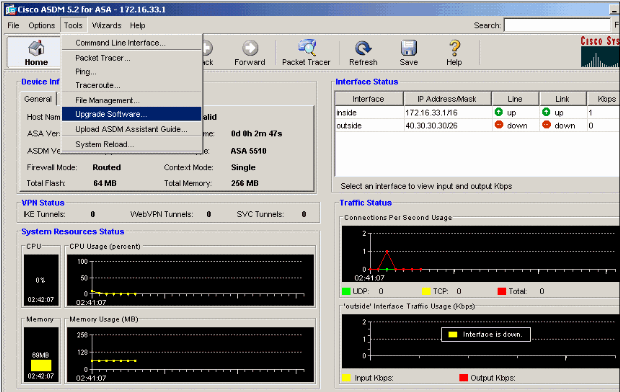
-
Selecteer het type afbeelding dat moet worden geüpload in het vervolgkeuzemenu.
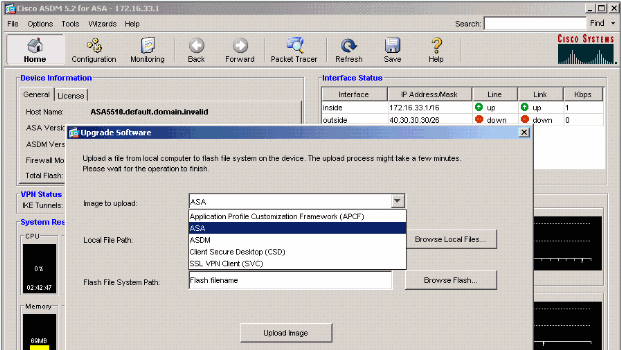
-
Klik op Local Files... of type het pad in het veld Local File Path om de locatie van de softwareafbeelding op uw PC te specificeren.
-
Klik op Bladeren flitser....
Er verschijnt een dialoogvenster Bladeren flitser met de bestandsnaam die automatisch is ingevoerd. Als de bestandsnaam niet wordt weergegeven, voert u deze handmatig in het veld Bestandsnaam in. Klik op OK wanneer u klaar bent.
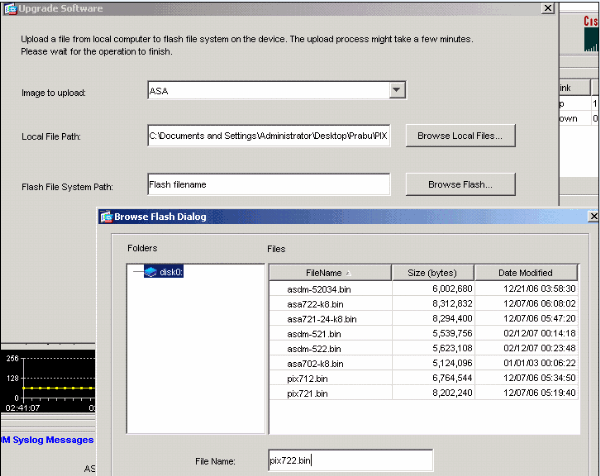
-
Nadat zowel de lokale als de externe bestandsnamen zijn opgegeven, klikt u op Afbeelding uploaden.
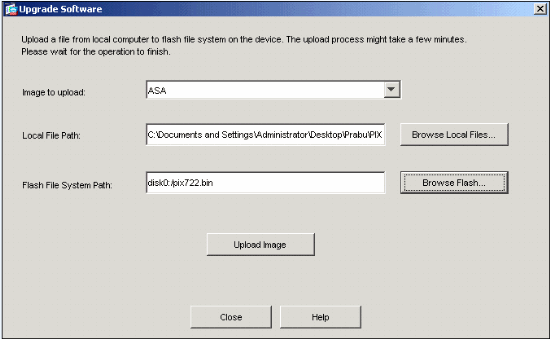
Een statusvenster verschijnt terwijl ASDM het beeld naar Flash schrijft.
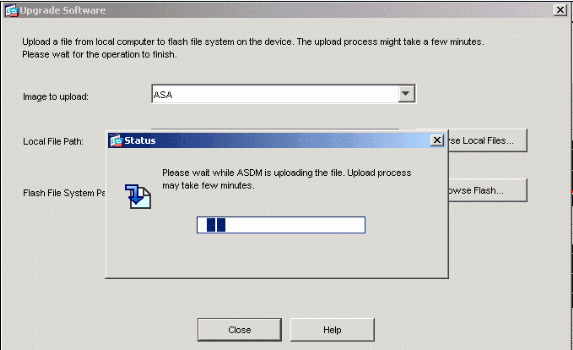
Na voltooiing, verschijnt een informatievenster dat op een succesvol uploaden wijst.
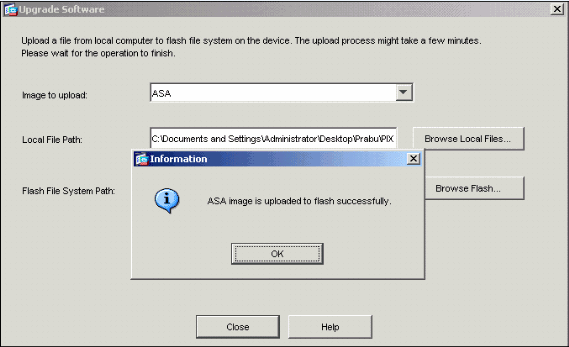
-
Klik op OK in het Informatievenster en sluit vervolgens de Upload Image van Local PC.
-
Kies Configuratie > Eigenschappen > Apparaatbeheer > Afbeelding/configuratie > Bewerken om de locatie van de startafbeelding te wijzigen.
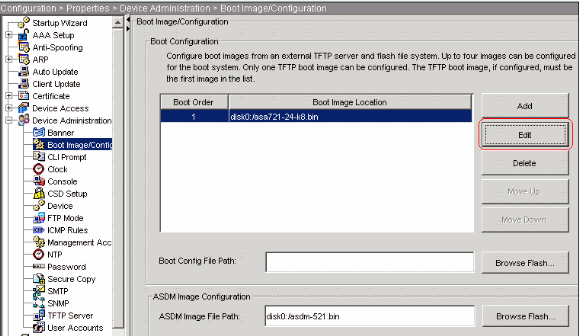
Klik op Bladeren om het ASA beeldbestand te kiezen of te specificeren. Klik vervolgens op OK.
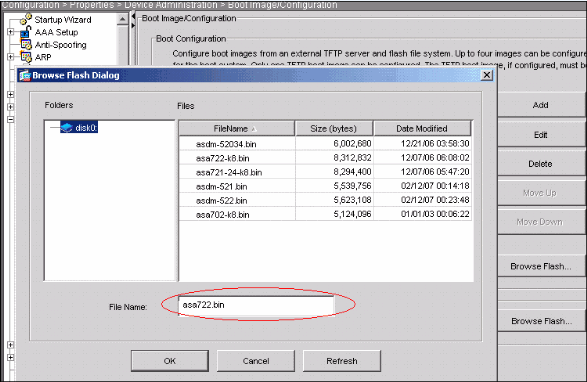
-
Kies Bestand > Stapelconfiguratie opslaan op Flash om de configuratie in Flash-geheugen op te slaan.
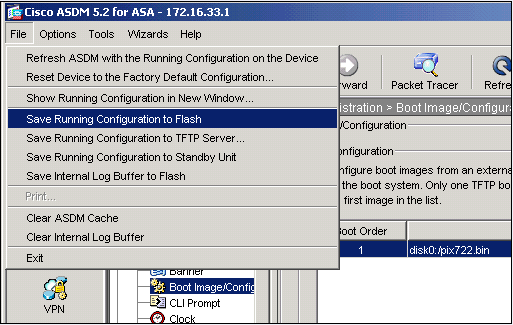
-
Klik op Gereedschappen > Systeemherladen uit het Home-venster om het apparaat opnieuw te laden.
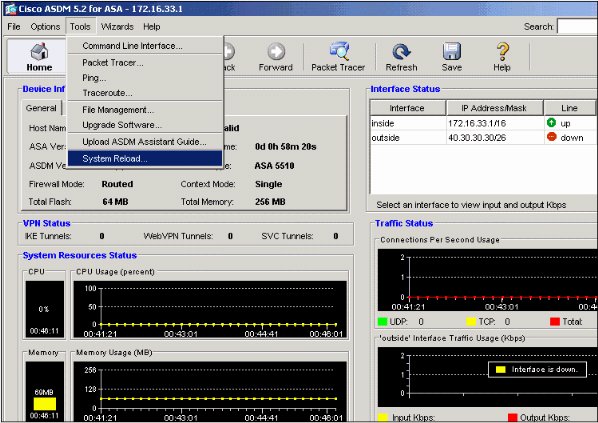
-
Er verschijnt een nieuw venster waarin u wordt gevraagd de details van het opnieuw laden te controleren. Selecteer de actieve configuratie opslaan op het tijdstip van opnieuw laden en kies vervolgens een tijdstip om het programma opnieuw te laden.
-
Start het apparaat nu opnieuw op.
-
Vertraging door - Geef op hoeveel minuten of uren van nu om het apparaat te herladen.
-
Rooster op - Geef een tijdstip en datum op om het apparaat opnieuw te laden.
U kunt ook specificeren of het apparaat direct een herlading moet forceren als een geplande herlading mislukt. Controleer bij opnieuw laden of er geen problemen zijn, forceer dan een onmiddellijke herlading na en geef vervolgens een maximale houdtijd op. Dit is de hoeveelheid tijd die het beveiligingsapparaat nodig heeft om andere subsystemen te waarschuwen voordat u het apparaat stopzet of opnieuw start. Nadat deze tijd is verstreken, kan er een snelle (gedwongen) shutdown/herstart plaatsvinden. Klik op Opnieuw laden van het schema.
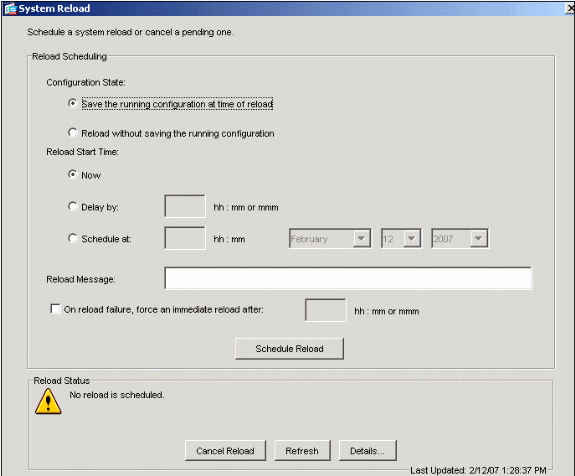
-
-
Nadat het opnieuw laden is gestart, verschijnt een venster met de herladen status dat aangeeft dat er een herlading wordt uitgevoerd. Er wordt ook een optie geboden om ASDM te verlaten.
Opmerking: Start ASDM opnieuw na het opnieuw laden van de ASA.
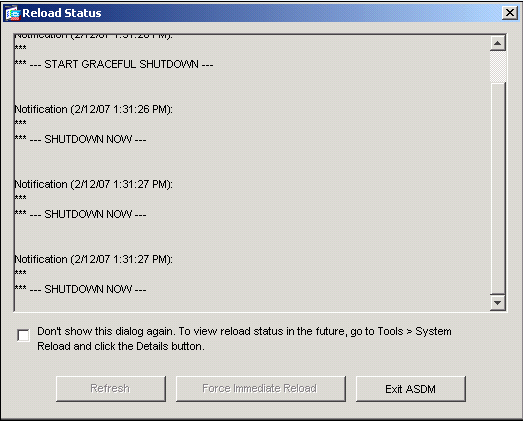
upgrade en ASDM-afbeelding met ASDM 5.x
Voltooi deze stappen om een ASDM-afbeelding op de ASA 5500 te verbeteren met behulp van ASDM.
-
Kies Gereedschappen > Software voor upgrade... uit het thuisvenster van de ASDM.
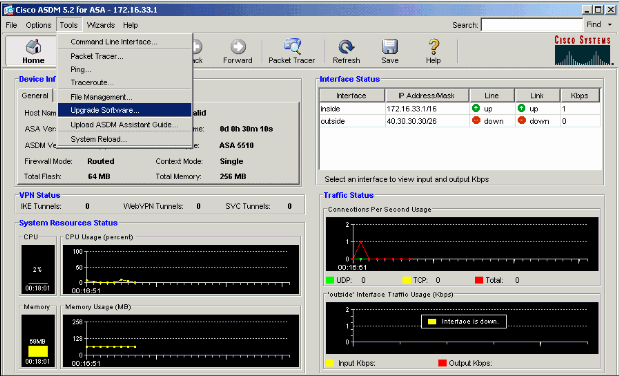
-
Selecteer het type afbeelding dat moet worden geüpload in het vervolgkeuzemenu.
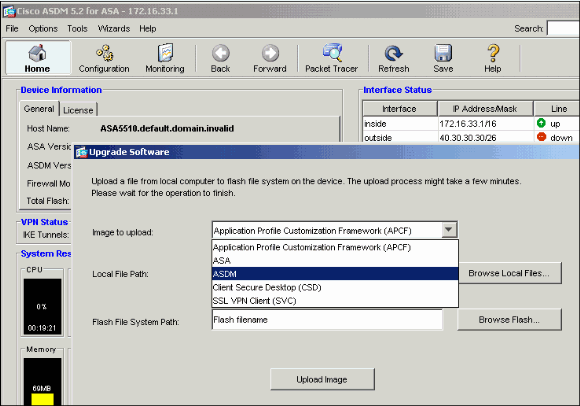
-
Klik op Local Bladeren... of type het pad in het veld Local File Path om de locatie van de ASDM-afbeelding op uw PC te specificeren.
-
Klik op Bladeren flitser....
Er verschijnt een dialoogvenster Bladeren flitser met de bestandsnaam die automatisch is ingevoerd. Als de bestandsnaam niet wordt weergegeven, voert u deze handmatig in het veld Bestandsnaam in. Klik op OK wanneer u klaar bent.
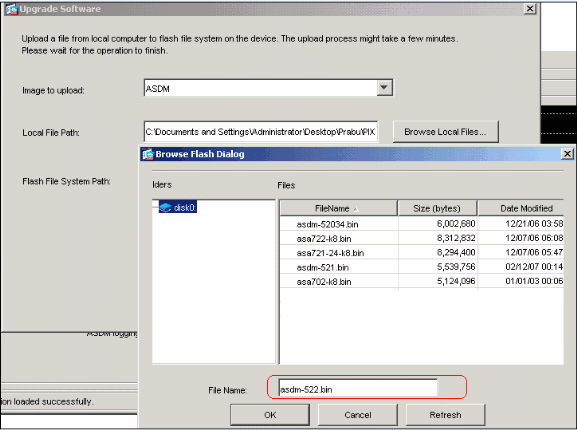
-
Nadat zowel de lokale als de externe bestandsnamen zijn opgegeven, klikt u op Afbeelding uploaden.
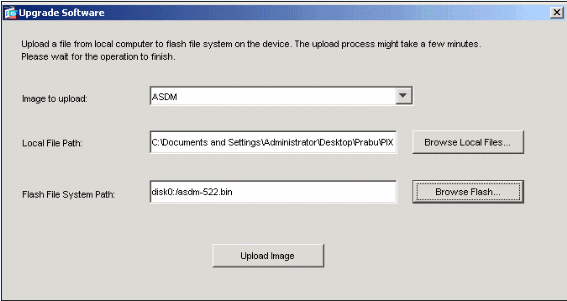
Een statusvenster verschijnt terwijl ASDM het beeld naar Flash schrijft.
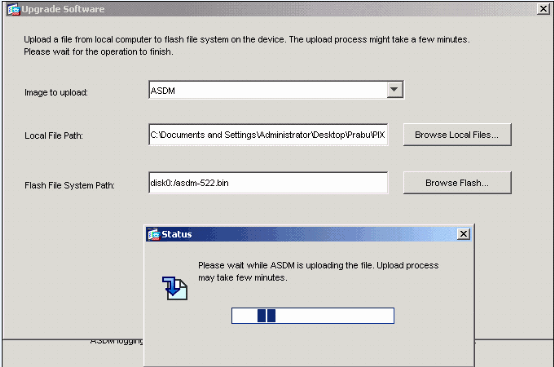
Na voltooiing, verschijnt een informatievenster dat op een succesvol uploaden wijst.
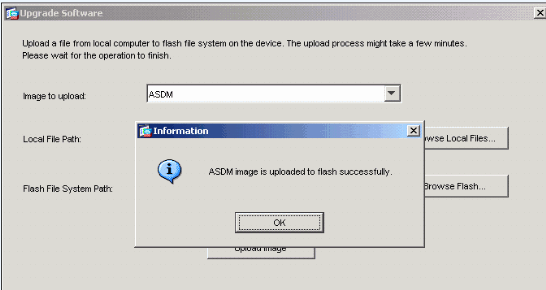
-
Klik op OK in het Informatievenster en sluit vervolgens de Upload Image van Local PC.
-
Kies Configuratie > Eigenschappen > Apparaatbeheer > Afbeelding/configuratie opstarten om de naam van het ASDM-beeldbestand in de configuratie te wijzigen.
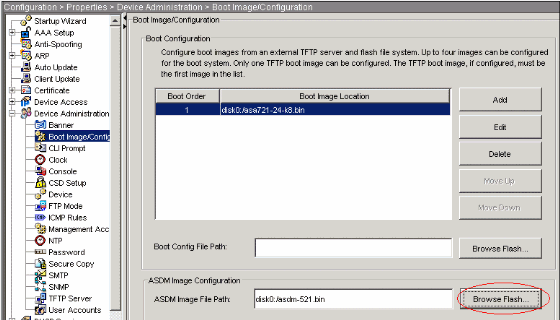
Klik op Bladeren in om het ASDM-beeldbestand te kiezen of te specificeren. Klik vervolgens op OK.
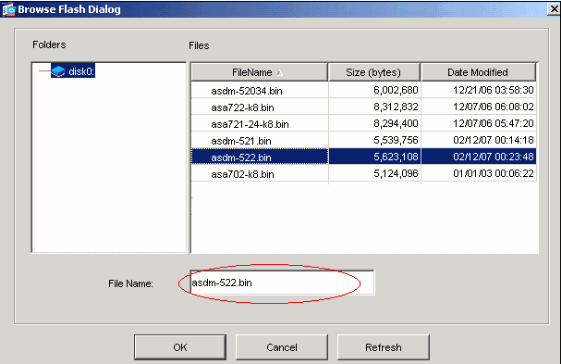
-
Kies Bestand > Stapelconfiguratie opslaan op Flash om de configuratie in Flash-geheugen op te slaan.
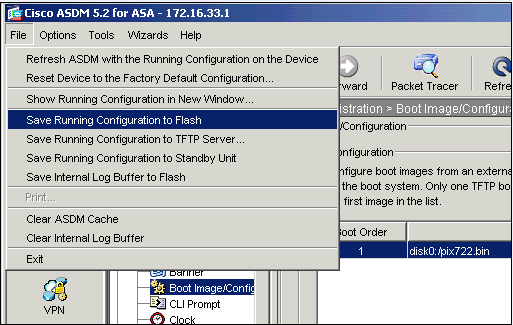
-
Klik op Gereedschappen > Systeemherladen uit het Home-venster om het apparaat opnieuw te laden.
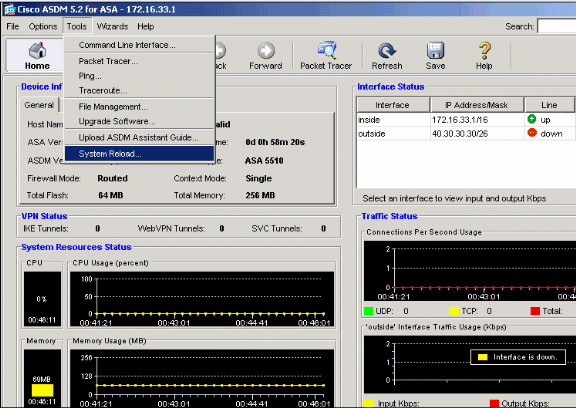
-
Er verschijnt een nieuw venster waarin u wordt gevraagd de details van het opnieuw laden te controleren. Klik op Opslaan van de actieve configuratie tijdens het opnieuw laden en kies vervolgens een tijdstip om het opnieuw te laden.
-
Start het apparaat nu opnieuw op.
-
Vertraging door - Geef op hoeveel minuten of uren van nu om het apparaat te herladen.
-
Rooster op - Geef een tijdstip en datum op om het apparaat opnieuw te laden.
U kunt ook specificeren of het apparaat direct een herlading moet forceren als een geplande herlading mislukt. Controleer bij opnieuw laden of er geen problemen zijn, forceer dan een onmiddellijke herlading na en geef vervolgens een maximale houdtijd op. Dit is de hoeveelheid tijd die het beveiligingsapparaat nodig heeft om andere subsystemen te waarschuwen voordat u het apparaat stopzet of opnieuw start. Nadat deze tijd is verstreken, kan er een snelle (gedwongen) shutdown/herstart plaatsvinden. Klik op Opnieuw laden van het schema.
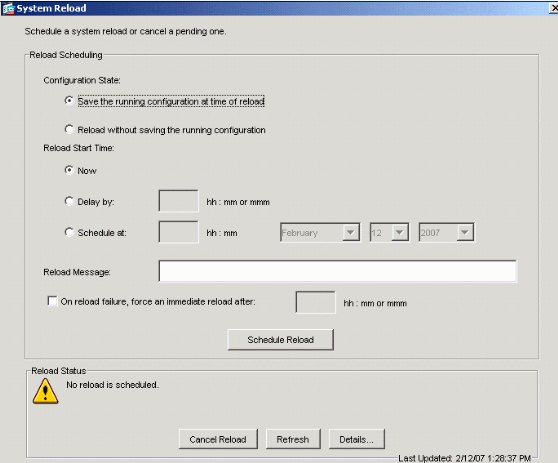
-
-
Nadat het opnieuw laden is gestart, verschijnt een venster met de herladen status dat aangeeft dat er een herlading wordt uitgevoerd. Er wordt ook een optie geboden om ASDM te verlaten.
Opmerking: Start ASDM opnieuw na het opnieuw laden van de ASA.
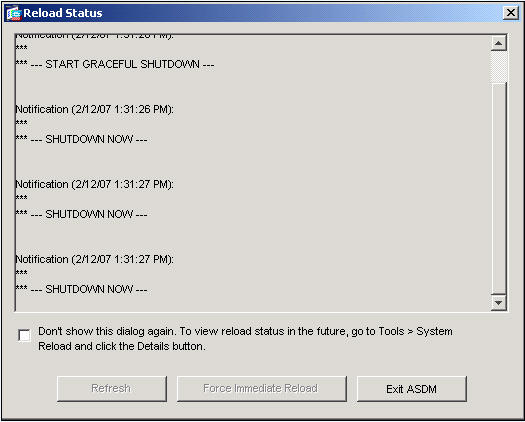
Upgradeer een softwareafbeelding met ASDM 6.x
Opmerking: ASDM 6.x wordt alleen ondersteund op ASA-softwareafbeelding 8.x en hoger.
Voltooi deze stappen om een softwarebeeld op de ASA 5500 met ASDM te upgraden:
-
Kies Gereedschappen > Software voor upgrade van lokale computer... uit het beginvenster van de ASDM.
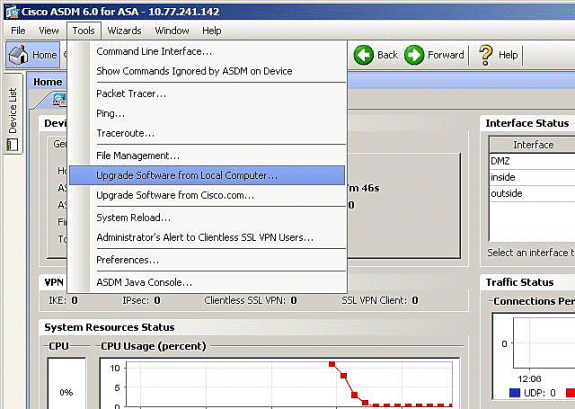
-
Kies het type afbeelding dat u wilt uploaden in het vervolgkeuzemenu.
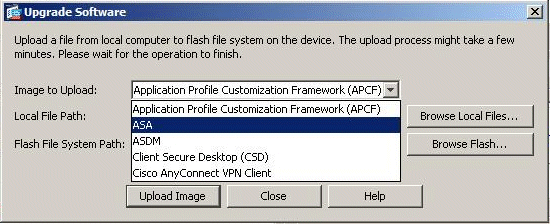
-
Klik op Local Files... of type het pad in het veld Local File Path om de locatie van de softwareafbeelding op uw PC te specificeren. Het bestandspad in Flash File System wordt automatisch bepaald en weergegeven. Als het bestandspad in Flash File System niet wordt weergegeven, kunt u het handmatig typen of op Bladeren klikken en het pad kiezen.
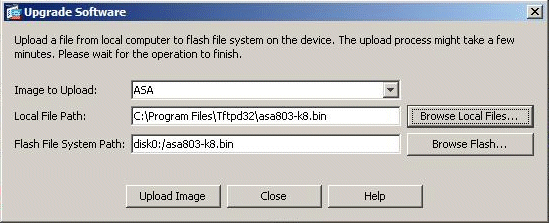
-
Nadat beide bestandspaden zijn gespecificeerd, klikt u op Afbeelding uploaden. Een statusvenster verschijnt terwijl ASDM het beeld naar Flash schrijft.
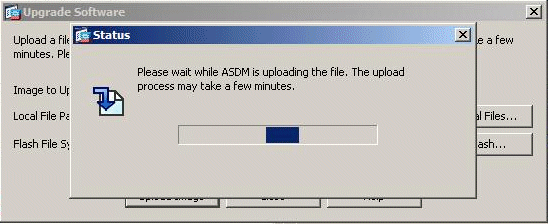
-
Na voltooiing verschijnt een informatievenster die aangeeft dat het uploaden succesvol is en u vraagt om deze afbeelding in te stellen als opstartafbeelding. Klik op Ja als u wilt dat de nieuwe afbeelding wordt ingesteld als opstartafbeelding; anders klikt u op Nee.
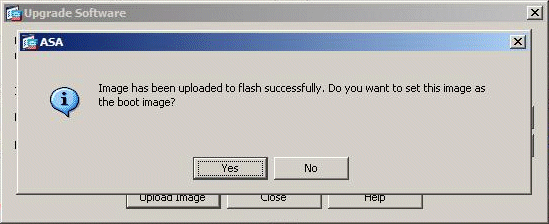
-
Als u op Ja klikt, wordt de nieuwe afbeelding ingesteld als de opstartafbeelding en wordt een Informatievak weergegeven. Klik op OK.
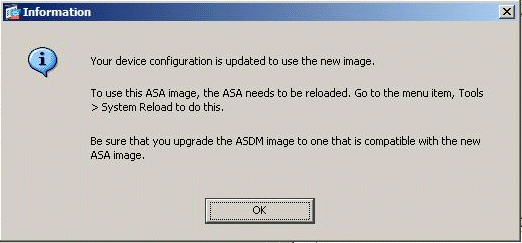
-
Klik op Gereedschappen > Systeemherladen uit het Home-venster om het apparaat opnieuw te laden.
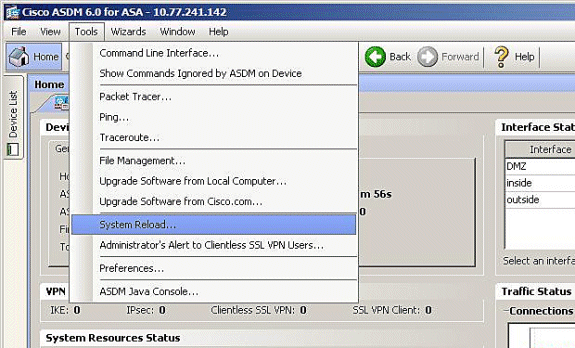
-
Er verschijnt een nieuw venster waarin u wordt gevraagd de details van het opnieuw laden te controleren. Kies de actieve configuratie op het tijdstip van herlading en kies vervolgens een tijd om opnieuw te laden.
-
Start het apparaat nu opnieuw op.
-
Vertraging door - Geef op hoeveel minuten of uren van nu om het apparaat te herladen.
-
Rooster op - Geef een tijdstip en datum op om het apparaat opnieuw te laden.
U kunt ook specificeren of het apparaat een herlading direct moet forceren als een geplande herlading mislukt. Controleer bij opnieuw laden of er geen problemen zijn, forceer dan een onmiddellijke herlading na, en specificeer een maximale houdtijd. Dit is de hoeveelheid tijd die het beveiligingsapparaat nodig heeft om andere subsystemen te waarschuwen voordat u het apparaat stopzet of opnieuw start. Nadat deze tijd is verstreken, kan er een snelle (gedwongen) shutdown/herstart plaatsvinden. Klik op Opnieuw laden van het schema.
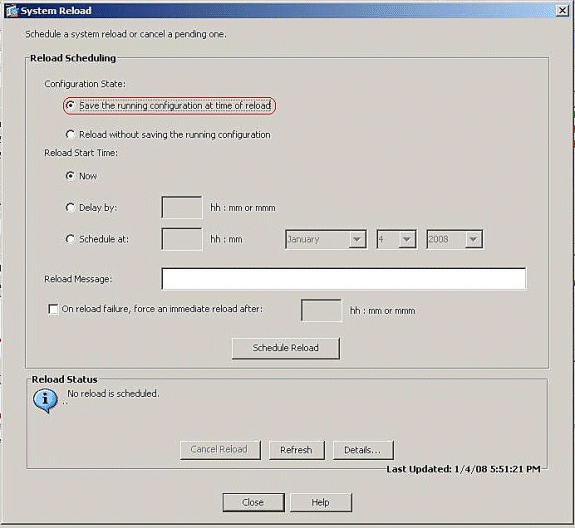
-
-
Nadat het opnieuw laden is gestart, verschijnt een venster met de herladen status dat aangeeft dat er een herlading wordt uitgevoerd. Er wordt ook een optie geboden om ASDM te verlaten. Klik op Afsluiten ASDM en start ASDM na het opnieuw laden van het apparaat opnieuw op.
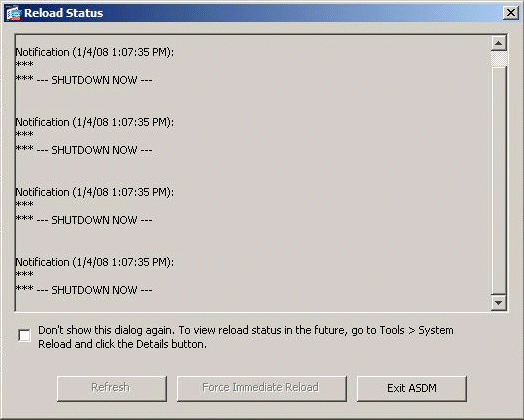
upgrade en ASDM-afbeelding met ASDM 6.x
Opmerking: ASDM 6.x wordt alleen ondersteund op ASA-softwareafbeelding 8.x en hoger.
Voltooi deze stappen om een ASDM-afbeelding op de ASA 5500 met ASDM te upgraden:
-
Kies Gereedschappen > Software voor upgrade op lokale computer... uit het beginvenster van de ASDM.
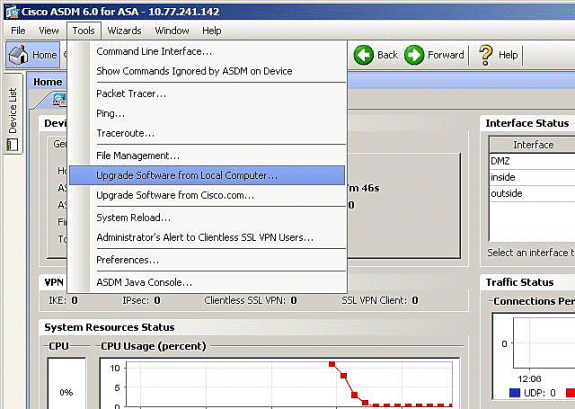
-
Kies het type afbeelding dat u wilt uploaden in het vervolgkeuzemenu.
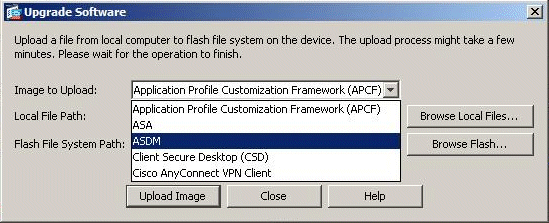
-
Klik op Local Files... of type het pad in het veld Local File Path om de locatie van de ASDM-afbeelding op uw PC te specificeren. Het bestandspad in Flash File System wordt automatisch bepaald en weergegeven. Als het bestandspad in Flash File System niet wordt weergegeven, kunt u het handmatig typen of op Bladeren klikken en het pad kiezen.
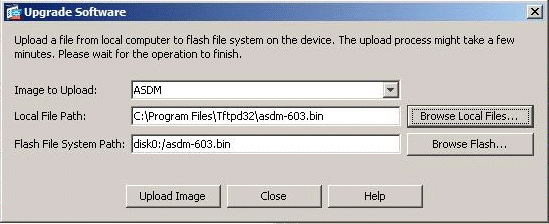
-
Nadat beide bestandspaden zijn gespecificeerd, klikt u op Afbeelding uploaden. Een statusvenster verschijnt terwijl ASDM het beeld naar Flash schrijft.
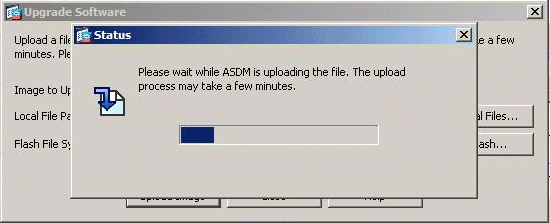
-
Na voltooiing, verschijnt een informatievenster dat op een succesvol uploaden wijst en deze afbeelding als standaard een ASDM-afbeelding wilt instellen. Klik op Ja als u wilt dat de nieuwe afbeelding wordt ingesteld als de ASDM-afbeelding; anders klikt u op Nee.
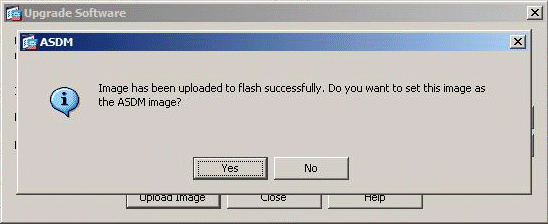
-
Als u Ja hebt gekozen om de nieuwe afbeelding te gebruiken als de ASDM-afbeelding, verschijnt een Informatievak. Klik op OK.
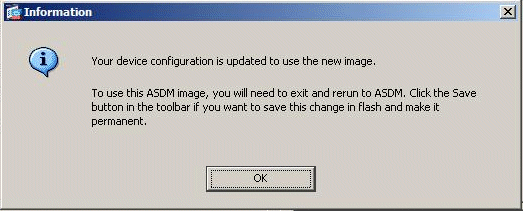
-
Klik op Save bovenop het venster om de actieve configuratie in Flash op te slaan.
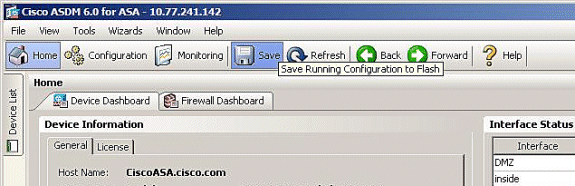
-
Er verschijnt een dialoogvenster voor uw bevestiging. Klik op Apply (Toepassen).
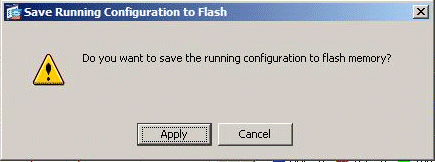
-
Klik op Bestand boven in het venster en kies Afsluiten om ASDM te sluiten.
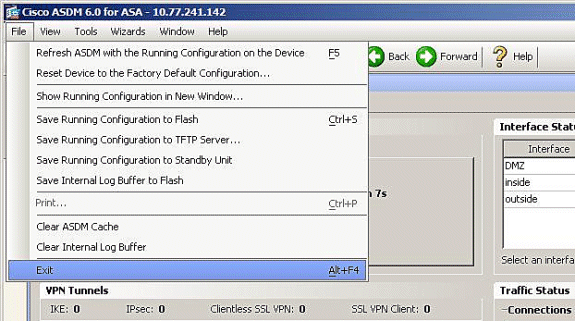
-
Er verschijnt een dialoogvenster met de vraag naar de bevestiging. Klik op Ja.
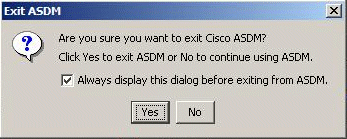
-
Start ASDM opnieuw om de nieuwe ASDM-afbeelding te laden.
Raadpleeg deze video voor meer informatie : Hoe u het softwarebeeld kunt verbeteren op een Cisco adaptieve security applicatie (ASA) met Cisco adaptieve security applicatie Manager (ASDM)
Deze video die in de Cisco Support Community ![]() is gepost, beschrijft hoe u het softwarebeeld in Cisco ASA kunt verbeteren met behulp van ASDM: Hoe u het softwarebeeld kunt verbeteren op een Cisco adaptieve security applicatie (ASA) met Cisco adaptieve security applicatie Manager (ASDM)
is gepost, beschrijft hoe u het softwarebeeld in Cisco ASA kunt verbeteren met behulp van ASDM: Hoe u het softwarebeeld kunt verbeteren op een Cisco adaptieve security applicatie (ASA) met Cisco adaptieve security applicatie Manager (ASDM) ![]()
Een software-afbeelding en een ASDM-afbeelding upgraden met CLI
Een TFTP-server is vereist om een software-afbeelding en een ASDM-afbeelding voor een PIX/ASA op te waarderen of te downloaden. Raadpleeg TFTP-serverselectie en -gebruik om meer te weten te komen over TFTP-serverselectie.
Met de opdracht flash-bestanden kopiëren kunt u een softwareafbeelding downloaden in het Flash-geheugen van de firewall via TFTP. U kunt de opdracht TFTP-flitser kopiëren met elk model van het beveiligingsapparaat gebruiken. De afbeelding die u hebt gedownload, wordt bij de volgende herlading (opnieuw opstarten) beschikbaar gemaakt voor het beveiligingsapparaat.
Dit is de uitvoer van de opdracht van de flitser van het fototoestel:
copy tftp[:[[//location] [/tftp_pathname]]] [[flash/disk0][:[image | asdm]]]
Opmerking: Voor ASA vervangt sleutelschijf0 flitser in de kopie opdracht.
Als de opdracht wordt gebruikt zonder de locatie of pad optionele parameters, dan worden de locatie en bestandsnaam interactief verkregen van de gebruiker via een reeks vragen vergelijkbaar met die van Cisco IOS® software. Als u alleen een colon invoert, worden de parameters afgeleid uit de opdrachtinstellingen van de ftp-server. Als er andere optionele parameters worden meegegeven, dan worden deze waarden gebruikt in plaats van de corresponderende opdrachtinstelling van de ftp-server. Als een van de optionele parameters, zoals een colon en iets dergelijks, nadat deze is meegeleverd, werkt de opdracht zonder waarschuwing voor de gebruikersinvoer.
De locatie is een IP-adres of een naam die via het naamgevingsmechanisme van het security apparaat op een IP-adres oplost, wat momenteel statische opnamen is via de opdrachten naam en namen. Het security apparaat moet weten hoe u deze locatie kunt bereiken via de informatie in de routingtabel. Deze informatie wordt bepaald door het IP-adres, de route of de RIP-opdrachten. Dit hangt af van uw configuratie.
De pathname kan om het even welke folder namen behalve de eigenlijke laatste component van het pad naar het bestand op de server omvatten. De naam kan geen spaties bevatten. Als een directory-naam ruimtes heeft die in de TFTP-server zijn ingesteld in plaats van in de opdracht flitser van de kopie, en als uw TFTP-server is ingesteld op een directory van het systeem waaruit u de afbeelding downloaden, hoeft u alleen het IP-adres van het systeem en de bestandsnaam van de afbeelding te gebruiken. De TFTP-server ontvangt de opdracht en bepaalt de eigenlijke bestandslocatie van de basisdirectory informatie. De server downloads de TFTP-afbeelding vervolgens naar het beveiligingsapparaat.
Deze opdrachten zijn nodig om zowel de softwareafbeelding als de ASDM-afbeelding te verbeteren en om deze bij de volgende herlading als een opstartbeeld te maken.
ASA#copy tftp [[flash:/disk0:][software image name/asdm image name]] !--- Command to set an image as bootup or specify the !--- ASDM image file. ASA(config)#boot system [flash:/disk0:]/[software image name] !--- Save active configuration to the Flash. ASA#write memory !--- Reboot the security appliance and load !--- with the new boot image as per the configuration file. ASA#reload
Voorbeeld:
ASA5510#copy tftp disk0: Address or name of remote host []? 172.16.31.1 Source filename []? asa722-k8.bin Destination filename [asa722-k8.bin]? Accessing tftp://172.16.31.1/asa722-k8.bin...!!!!!!!!!!!!!!!!!!!!!!!!!!!!! !!!!!!!!!!!!!!!!!!!!!!!!!!!!!!!!!!!!!!!!!!!!!!!!!!!!!!!!!!!!!!!!!!!!!!!!!! !!!!!!!!!!!!!!!!!!!!!!!!!!!!!!!!!!!!!!!!!!!!!!!!!!!!!!!!!!!!!!!!!!!!!!!!!! Writing file disk0:/asa722-k8.bin... !!!!!!!!!!!!!!!!!!!!!!!!!!!!!!!!!!!!!!!!!!!!!!!!!!!!!!!!!!!!!!!!!!!!!!!!!! !!!!!!!!!!!!!!!!!!!!!!!!!!!!!!!!!!!!!!!!!!!!!!!!!!!!!!!!!!!!!!!!!!!!!!!!!! !!!!!!!!!!!!!!!!!!!!!!!!!!!!!!!!!!!!!!!!!!!!!!!!!!!!!!!!!!!!!!!!!!!!!!!!!! 8312832 bytes copied in 163.350 secs (50998 bytes/sec) ASA5510#show disk0: -#- --length-- -----date/time------ path 6 5124096 Jan 01 2003 00:06:22 asa702-k8.bin 7 5623108 Feb 12 2007 00:23:48 asdm-522.bin 10 5539756 Feb 12 2007 00:14:18 asdm-521.bin 11 8294400 Dec 07 2006 05:47:20 asa721-24-k8.bin 12 6002680 Dec 21 2006 03:58:30 asdm-52034.bin 13 8312832 Feb 12 2007 22:46:30 asa722-k8.bin 23949312 bytes available (38932480 bytes used) !--- Command to set "asa722-k8.bin" as the boot image. ASA5510(config)# boot system disk0:/asa722-k8.bin !--- Command to set "asdm-522.bin" as the ASDM image. ASA5510(config)# asdm image disk0:/asdm-522.bin ASA5510# write memory ASA5510# reload
Opmerking: Wanneer u de afbeelding op de ASA probeert te verbeteren vanaf een FTP server, kunt u de flitser opdracht van de kopie gebruiken. Met deze opdracht kunt u parameters instellen, zoals het externe IP-adres en de naam van het bronbestand. Deze procedure is vergelijkbaar met TFTP. Eén beperking met deze functie is echter dat u de externe IP/broninterface niet kunt wijzigen (zoals u met TFTP kunt doen). In TFTP-modus, kunnen de opties die met de opdracht van de ftp-server gespecificeerd zijn, worden getrokken en uitgevoerd. Maar met FTP is er geen van deze opties. De broninterface moet altijd de buitenkant zijn, die niet kan worden aangepast. Dat wil zeggen dat de FTP server bereikbaar zou moeten zijn vanuit de externe interface.
Verifiëren
Gebruik dit gedeelte om te bevestigen dat uw software-upgrade geslaagd is.
Het Uitvoer Tolk (uitsluitend geregistreerde klanten) (OIT) ondersteunt bepaalde show opdrachten. Gebruik de OIT om een analyse van tonen opdrachtoutput te bekijken.
Nadat de ASA opnieuw is geladen en u met succes opnieuw in ASDM hebt geregistreerd, kunt u de versie van het beeld controleren dat op het apparaat loopt. Zie het tabblad Algemeen in het venster Start voor deze informatie.
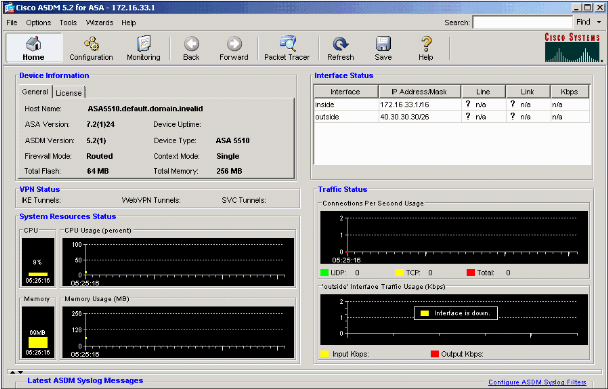
Deze CLI-opdrachten worden gebruikt om de upgrade te controleren:
-
Versie-Dit toont de huidige afbeelding waarmee de ASA is gestart.
-
Bootvar tonen - Dit toont de prioriteit van de afbeelding die na het opnieuw laden gebruikt moet worden.
-
Toon asdm beeld—Dit toont het huidige asdm beeld dat door ASA wordt gebruikt.
Problemen oplossen
Er is momenteel geen specifieke troubleshooting-informatie beschikbaar voor deze configuratie.
Gerelateerde informatie
- Software- of configuratiebestanden voor Flash geheugen downloaden, Cisco security applicatie en -lijnconfiguratiegids
- Cisco ASA 5500 Series productondersteuning voor adaptieve security applicaties
- Productondersteuning voor Cisco Adaptieve Security Apparatuur Manager
- Cisco PIX-firewallsoftware
- Opdrachtreferenties van Cisco Secure PIX-firewall
- Security meldingen uit het veld (inclusief PIX)
- TFTP-serverselectie en -gebruik
- Configuratie-bestanden van PIX terugzetten
- Verzoeken om opmerkingen (RFC’s)

- ASA 8.3 upgrade - wat u moet weten

- Technische ondersteuning en documentatie – Cisco Systems
Revisiegeschiedenis
| Revisie | Publicatiedatum | Opmerkingen |
|---|---|---|
1.0 |
21-Aug-2007 |
Eerste vrijgave |
Contact Cisco
- Een ondersteuningscase openen

- (Vereist een Cisco-servicecontract)
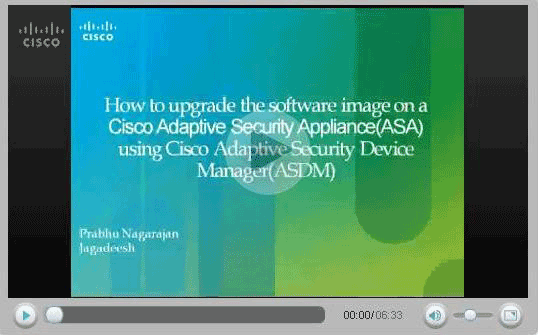
 Feedback
Feedback